Når du eksporterer dine kontakter fra Outlook til Windows, gemmes der en kopi af dine kontakter i en CSV-fil eller en anden filtype. Derefter kan du bruge denne fil til at importere dine kontakter til en anden mailkonto.
Hvis du ikke er påOutlook til Windows, skal du kontrollere, hvilken Outlook-version du bruger, og derefter vælge en af disse indstillinger for at eksportere kontakter:
Vigtigt!: Trinnene kan være forskellige i den nye og den klassiske Outlook til Windows. Du kan finde ud af, hvilken version af Outlook du bruger, ved at lede efter Filer på båndet. Hvis der ikke er nogen Filindstilling, skal du følge trinnene under fanen Nyt Outlook. Hvis valgmuligheden Filer vises, skal du vælge fanen for Klassisk Outlook.
-
Vælg Mennesker i venstre navigationslinje.
Bemærk!: Hvis du ikke har Personer i venstre navigationslinje, skal du vælge Flere apps og derefter Personerfor at tilføje den. Når du har tilføjet Personer, skal du højreklikke og vælge Fastgør for at beholde den på venstre navigationslinje.
-
På fanen Hjem skal du vælge

-
Under Kontakter fra denne mappe skal du vælge en indstilling og derefter vælge Eksportér.
-
Den eksporterede .CSV fil gemmes i mappen Overførsler .
-
I Outlook på en pc skal du vælge Filer.
Hvis båndet ikke indeholder indstillingen Filer i øverste venstre hjørne, bruger du ikke Outlook på en pc. Se Hvilken version af Outlook har jeg? for at finde eksportinstruktionerne til din version af Outlook.
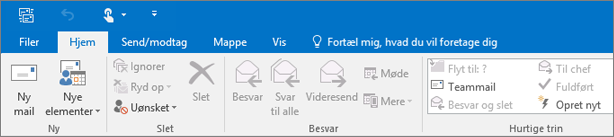
-
Vælg Åbn og eksportér > Importér/eksportér.
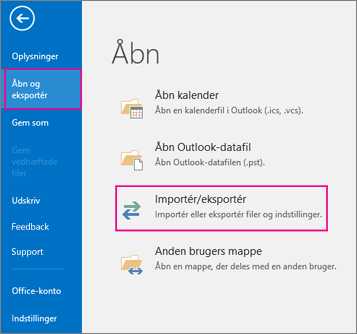
-
Vælg Eksportér til en fil.
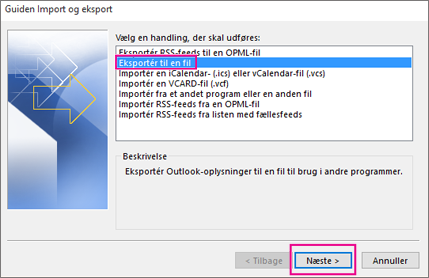
-
Vælg Kommaseparerede værdier.
-
DETTE TRIN ER VIGTIGT, især hvis du låner en vens computer: I feltet Markér den mappe, der skal eksporteres fra skal du rulle til toppen, hvis det er nødvendigt, og vælge mappen Kontakter, der findes under din konto. Vælg Næste.
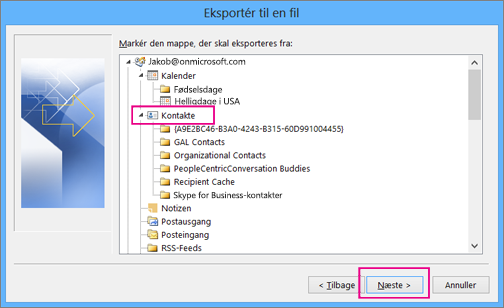
-
Vælg Gennemse, giv filen et navn, og vælg OK.
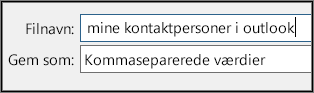
-
Bekræft, hvor din nye kontaktfil skal gemmes på computeren, og vælg Næste.
-
Vælg Udfør for at gå i gang med at eksportere dine kontakter straks. Der vises ikke en meddelelse i Outlook, når eksporten er fuldført, men feltet Import- og eksportstatus forsvinder.
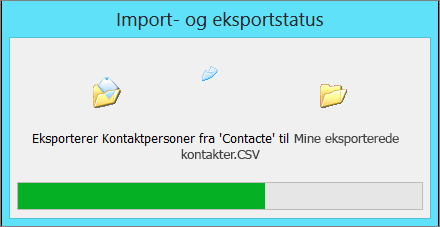
-
Find den nye .csv-fil på computeren, og åbn den i Excel for at bekræfte, at dine kontakter er der. Du vil sandsynligvis have mange tomme celler. Det er normalt.

-
Vi anbefaler generelt, at du lukker filen uden at gemme ændringer. Ellers bliver der rod i filen, og du kan ikke bruge den til import. Hvis det sker, kan du altid køre eksportprocessen igen og oprette en ny fil.
Du kan bruge Excel til at opdatere oplysningerne i din .csv-fil. Du kan finde tip til, hvordan du arbejder med en liste over kontaktpersoner i Excel, under Oprette eller redigere .csv-filer.
-
Hvis du har lånt en vens computer med Outlook på, kan du nu fjerne din konto fra personens version af Outlook. Sådan gør du:
-
Vælg Filer > Kontoindstillinger > Kontoindstillinger i Outlook på pc'en.
-
Vælg den konto, du vil slette, og vælg derefter Fjern.
-
Vælg Luk.
-
-
Nu hvor dine kontakter kopieres til en .csv fil, kan du importere dem til en anden computer med Outlook til Windows på den eller importere dem til en anden mailtjeneste.
Se også
Eksporter elementer til en arkivfil i Outlook til Mac
Eksportér kontakter fra Outlook.com eller Outlook på internettet











